
Seringkali, pengguna dipaksa untuk percaya bahwa file sistem sistem operasi (OS) rusak, alasannya adalah kegagalan fungsi selama operasi dasar dan pengoperasian komputer yang lambat. Itu terjadi bahwa memuat produk TI eksternal menyebabkan perubahan destruktif dalam konfigurasi OS. Dalam kasus ini, memeriksa integritas file sistem di Windows 10 membantu.
Biasanya, OS menyediakan dua produk perangkat lunak, SFC.exe dan DISM.exe, dan, di samping itu, perintah Repair-WindowsImage untuk Windows PowerShell. Yang pertama memeriksa integritas komponen sistem dan secara otomatis mengembalikan cacat yang diidentifikasi. Yang kedua melakukan ini menggunakan DISM.
Para ahli yakin bahwa lebih baik menggunakannya satu per satu, karena daftar file yang dipindai untuk alat perangkat lunak ini berbeda satu sama lain..
Sebagai kelanjutan, kami akan mempertimbangkan beberapa instruksi untuk menggunakan perangkat lunak yang disajikan. Tindakan yang dijelaskan itu aman, tetapi Anda harus ingat bahwa pemulihan file sistem adalah rumit, dan bahkan memengaruhi perubahan yang dibuat oleh pengguna. Secara khusus, pemasangan sumber daya eksternal dan transformasi OS lainnya akan dibatalkan.
Isi- Investigasi integritas sistem dan koreksi unsur-unsurnya menggunakan SFC
- Studi Integritas SFC di Lingkungan Pemulihan OS
- Pindai dan pulihkan sistem Anda menggunakan DISM.exe
- Rekomendasi tambahan
- Kesimpulan
Investigasi integritas sistem dan koreksi unsur-unsurnya menggunakan SFC
Tim pemindaian integritas sfc / scannow OS populer di kalangan pengguna tingkat lanjut. Secara otomatis memeriksa dan menghilangkan cacat pada komponen OS..
Fungsi SFC dilakukan atas nama administrator, melalui baris perintah yang terbuka dengan klik kanan mouse pada menu "Start". Selanjutnya, masukkan sfc / scannow dan tekan "Enter".
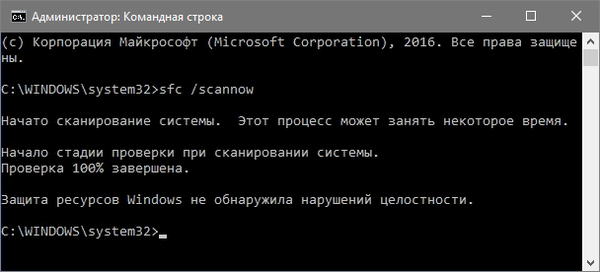
Tindakan ini mulai memeriksa OS, sebagai akibatnya kerusakan yang terdeteksi diperbaiki. Jika tidak ada kesalahan, pengguna melihat pesan "Perlindungan Sumber Daya Windows tidak mendeteksi pelanggaran integritas." Aspek lain dari penelitian ini adalah kerusakan yang tidak dapat diperbaiki. Bagian dari kelanjutan artikel ini akan dikhususkan untuk mereka..
Perintah sfc / scanfile = "file_path" memungkinkan Anda memeriksa kesalahan dalam komponen sistem tertentu.
Kerugian dari perangkat lunak adalah tidak menghilangkan cacat pada elemen OS yang digunakan selama pemindaian. Masalahnya diselesaikan dengan menjalankan SFC melalui baris perintah di lingkungan pemulihan OS. Metode ini cukup efektif, dan melibatkan beberapa operasi sederhana.
Studi Integritas SFC di Lingkungan Pemulihan OS
Tidak butuh banyak waktu, dan tidak menyiratkan keterampilan khusus. Berjalan di lingkungan pemulihan OS dilakukan dengan beberapa cara:
- Anda harus masuk ke "Opsi" dan secara bergantian pilih "Perbarui dan Keamanan", "Pemulihan", "Opsi boot khusus" dan "Restart sekarang." Metode yang lebih sederhana: di bagian kanan bawah antarmuka login OS, tab "on" ditekan, setelah itu, sambil menahan "Shift", Anda perlu mengklik "Restart".
- Pilihan lain adalah mem-boot dari disk pemulihan OS yang disiapkan sebelumnya..
- Alternatif lain adalah media elektronik dengan distribusi OS. Di penginstal, setelah memilih bahasa, pilih "Pemulihan Sistem" di kiri bawah.
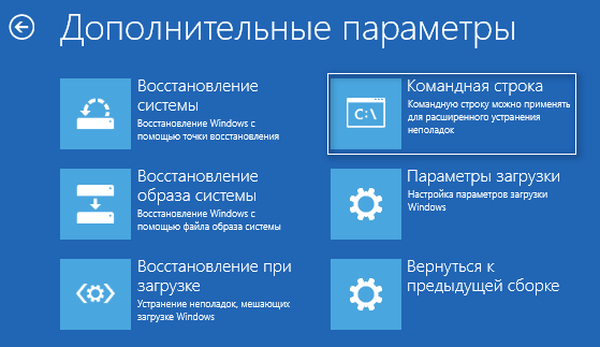
Pada akhirnya, Anda harus masuk ke "Pemecahan Masalah", pilih "Opsi Lanjutan" dan klik "Command Prompt" (menggunakan metode pertama yang disajikan sebelumnya melibatkan memasukkan kata sandi untuk administrator sistem). Berikut ini diterapkan:
- diskpart
- daftar volume
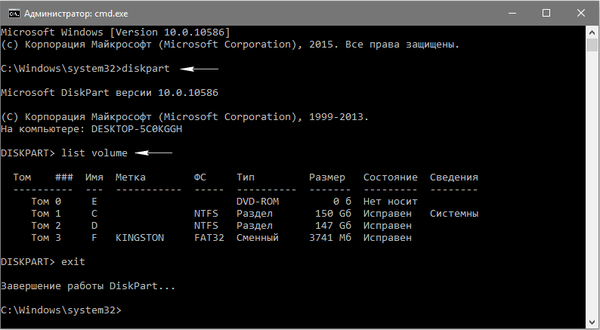
Berdasarkan hasil menjalankan perintah ini, pengguna melihat daftar volume. Dianjurkan untuk mengingat penunjukan mereka sesuai dengan disk "Dicadangkan oleh sistem" dan bagian dengan OS, karena kadang-kadang mereka berbeda dari yang ada di explorer.
Selanjutnya perintah lain dimasukkan:
keluar
sfc / scannow / offbootdir = F: \ / offwindir = C: \ Windows (di mana F adalah drive "Dicadangkan oleh sistem" yang ditentukan sebelumnya, dan C: \ Windows adalah path ke folder OS).
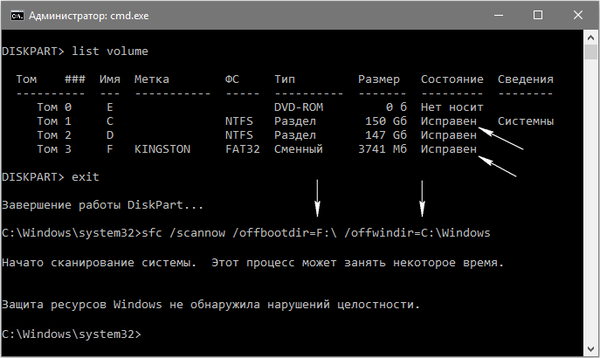
Tindakan yang dijelaskan memulai studi mendalam tentang integritas sistem, di mana tim SFC memperbaiki semua komponen yang rusak, tanpa kecuali. Belajar bisa memakan banyak waktu. Indikator garis bawah, berkedip-kedip, menunjukkan bahwa sistem terus beroperasi. Pada akhirnya, baris perintah ditutup, dan OS restart dalam mode standar.
Pindai dan pulihkan sistem Anda menggunakan DISM.exe
Itu terjadi bahwa tim SFC tidak mengatasi beberapa cacat dalam komponen sistem. DISM.exe produk-IT memungkinkan Anda untuk menyelesaikan pemulihan. Ini memindai dan memelihara sistem, memperbaiki bahkan komponen yang paling bermasalah.
DISM.exe digunakan bahkan ketika SFC tidak mendeteksi cacat integritas OS, dan alasan untuk mencurigai bahwa mereka dipertahankan.
Pertama-tama, klik kanan pada menu Start sebagai administrator meluncurkan baris perintah. Kemudian perintah lain diluncurkan:
- dism / Online / Cleanup-Image / CheckHealth. Ini digunakan untuk menghasilkan informasi tentang keadaan OS, adanya kerusakan pada komponen-komponennya. Tidak memulai penelitian, memindai nilai parameter yang direkam sebelumnya.
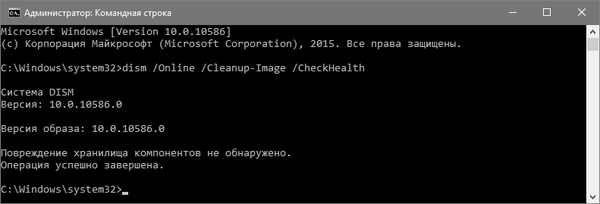
- dism / Online / Cleanup-Image / ScanHealth. Selidiki dan verifikasi integritas penyimpanan komponen sistem. Dibutuhkan banyak waktu, dengan kesulitan mengatasi tanda 20%.
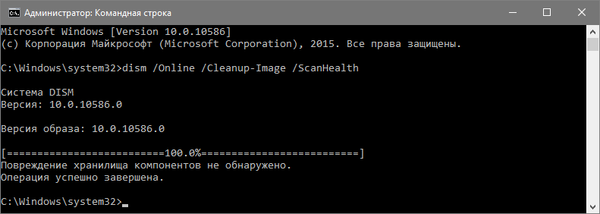
- dism / Online / Cleanup-Image / RestoreHealth. Menjelajahi dan secara otomatis mengembalikan OS. Ini bekerja lambat, kadang-kadang kadang-kadang.
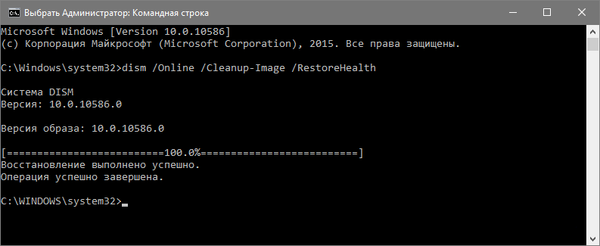
Dalam keadaan di mana penyimpanan elemen sistem tidak dipulihkan, install.wim (esd) dengan Windows 10 ISO digunakan sebagai sumber komponen yang ditambal. Opsi lain digunakan untuk ini:
dism / Online / Cleanup-Image / RestoreHealth / Sumber: wim: wim_file_path: 1 / limitaccess
Dalam beberapa kasus, ".wim digantikan oleh .esd".
Saat menggunakan perintah ini, semua operasi yang dilakukan disimpan dalam log yang terdapat di Windows \ Logs \ CBS \ CBS.log dan Windows \ Logs \ DISM \ dism.log. Alat DISM berjalan di lingkungan pemulihan dengan cara yang sama seperti ketika SFC berjalan.
Alat ini juga diterapkan di Windows PowerShell atas nama administrator, menggunakan serangkaian perintah Repair-WindowsImage. Sebagai contoh:
- Perbaikan-WindowsImage -Online -ScanHealth. Mencari cacat pada elemen sistem,
- Perbaikan-WindowsImage -Online -RestoreHealth. Selidiki dan atasi masalah.
Rupanya, mengembalikan integritas OS adalah tugas yang sepenuhnya layak, solusinya memungkinkan Anda untuk menyingkirkan berbagai masalah dengan sistem. Dalam kasus yang jarang terjadi, ketika alat yang dijelaskan tidak membantu, Anda harus menggunakan algoritma lain yang ada di domain publik. Secara khusus, Anda harus mencoba memutar kembali sistem ke titik pemulihan Windows 10 sebelumnya..
Rekomendasi tambahan
Beberapa pengguna dihadapkan dengan fakta bahwa SFC mendeteksi cacat pada elemen sistem segera setelah memperbarui dengan rakitan OS baru. Dalam kondisi ini, koreksi kesalahan hanya dapat dilakukan dengan pemasangan "bersih" baru dari gambar sistem. Terkadang kerusakan terdeteksi pada versi perangkat lunak tertentu untuk kartu video. Dalam hal ini, file opencl.dll salah. Mungkin dalam keadaan ini tidak ada tindakan yang harus diambil sama sekali..
Kesimpulan
Metode yang dijelaskan untuk mempelajari integritas OS sederhana dan efektif. Tahapan implementasi mereka dipahami oleh sebagian besar audiens pengguna, termasuk mereka yang tidak memiliki keterampilan pemrograman khusus. Namun, untuk mengkonsolidasikan materi, video yang tersedia untuk umum di Internet akan bermanfaat.











